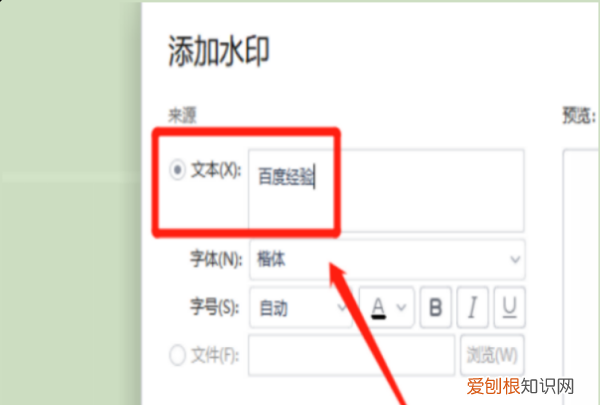
文章插图
5、点确定
完成水印内容输入后 , 点击“确定”即可在文件中加入水印 。
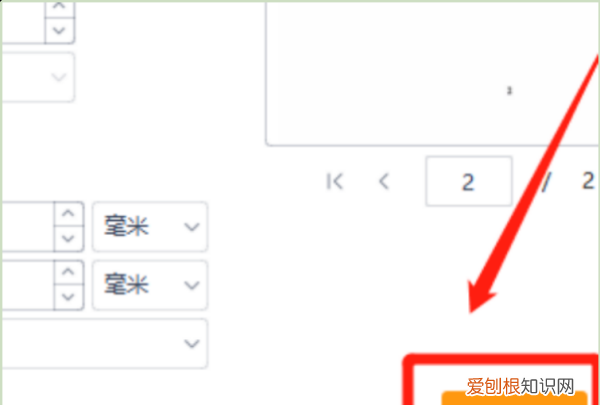
文章插图
pdf电子书自动去水印批量给PDF添加图片水印 , 一键快速添加:
工具软件下载:优速水印工厂
第一步 , 电脑上下载软件工具后安装打开 , 点击软件界面左边的【PDF水印】功能 , 然后再点击【添加文件】按钮 , 将需要添加图片水印的PDF文件导入到软件中 , 软件支持批量处理 , 节省时间 。
第二步 , PDF文件导入到软件后 , 软件右下方会出现水印设置窗口 , 水印类型选择“图片水印 , 单个或者多个”(也支持添加文字水印);然后上传水印图片;最后设置它的缩放比例/透明度/旋转角度/位置/水印密度等参数 。上面可以实时预览水印效果 , 及时调整 。
第三步 , 如果预览没有问题了 , 就可以点击【开始转换】按钮启动软件程序了 。稍等片刻软件会自动弹出一个文件夹 , 所有添加图片水印后的PDF文件会全部保存到这里 。
第四步 , 打开一个刚刚添加好的PDF文件 , 可以看到每个页面都成功地添加上了图片水印 。
【PDF怎么加水印,pdf添加水印的方法超实用】以上就是关于PDF怎么加水印 , pdf添加水印的方法超实用的全部内容 , 以及PDF怎么加水印的相关内容,希望能够帮到您 。
推荐阅读
- 塞尔达巨大的马匹 塞尔达传说巨大的马匹
- 冰箱冷冻室为什么总结冰怎么解决
- 怎样把word设为默认打开方式
- 抖音直播间怎么关,斗鱼怎么加入粉丝团
- 塔简笔画怎么画,黄师塔怎么画简笔画,稍微难一点
- 英语四级听力多少分「英语四级听力分值」
- 德先生赛先生指的是什么,德先生、赛先生分别指的是谁?
- 北京化工大学排名 北京化工大学研究生院
- 羊羔毛皮衣外套怎么洗


